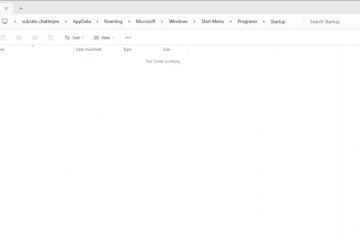Alamin kung paano mabilis at madaling huwag paganahin ang copilot sa lahat ng mga apps ng Microsoft 365 tulad ng Excel, Word, PowerPoint, Outlook, at OneNote. Habang ito ay isang magandang tampok upang awtomatiko ang ilang mga gawain tulad ng pagbubuod, pagbalangkas ng mga email, malikhaing pagsulat, atbp, hindi lahat ay nais o nais na gamitin ito. Kung hindi mo nais na gamitin ang tampok na Copilot sa Excel, Word, PowerPoint, at OneNote, maaari mo itong paganahin sa pamamagitan ng”mga pagpipilian”. Magsimula tayo Simulan
Ang gabay na ito ay nakatuon ng eksklusibo sa hindi pagpapagana ng copilot sa Microsoft 365 apps sa windows 11 . Ang mga hakbang na ito ay hindi nalalapat kung gumagamit ka ng Microsoft 365 apps sa iOS, Android, o sa pamamagitan ng isang web browser. Onenote
Buksan ang excel , PowerPoint , salita , o onenote app.on ang sidebar, i-click ang” mga pagpipilian “. Pumunta sa” copilot “tab na”pagpipilian”. checkbox.click” ok “i-restart ang app, at ang copilot ay hindi pinagana . Upang gawin ito, buksan ang Start Menu , maghanap para sa application ayon sa pangalan (tulad ng”salita”), at i-click ang” bukas .”(Mukhang isang gear) icon sa kanang sulok na kanang sulok. src=”https://i0.wp.com/windowsloop.com/wp-content/uploads/2025/05/click-options-210525.jpg?resize=294%2C243&ssl=1″> uncheck Ang checkbox na” paganahin ang copilot “. I-click ang pindutan ng” ok “upang mai-save ang pagbabago.
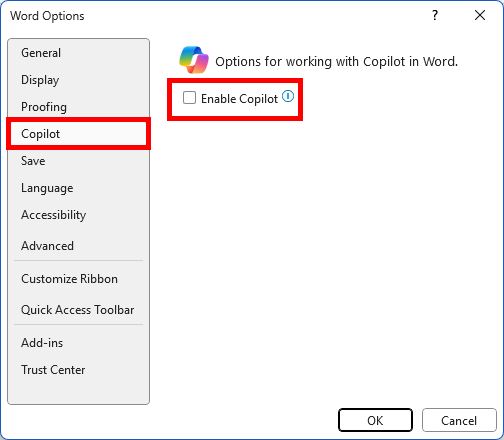 Ang copilot sa tiyak na Microsoft 365 app ay hindi pinagana . Halimbawa, kung sinundan mo ang mga hakbang sa itaas sa Salita, ang Copilot ay hindi pinagana sa app na iyon lamang. Upang hindi paganahin ito sa iba pang mga apps ng Microsoft 365, sundin ang parehong mga hakbang sa mga app na iyon. Masaya akong tumulong.
Ang copilot sa tiyak na Microsoft 365 app ay hindi pinagana . Halimbawa, kung sinundan mo ang mga hakbang sa itaas sa Salita, ang Copilot ay hindi pinagana sa app na iyon lamang. Upang hindi paganahin ito sa iba pang mga apps ng Microsoft 365, sundin ang parehong mga hakbang sa mga app na iyon. Masaya akong tumulong.